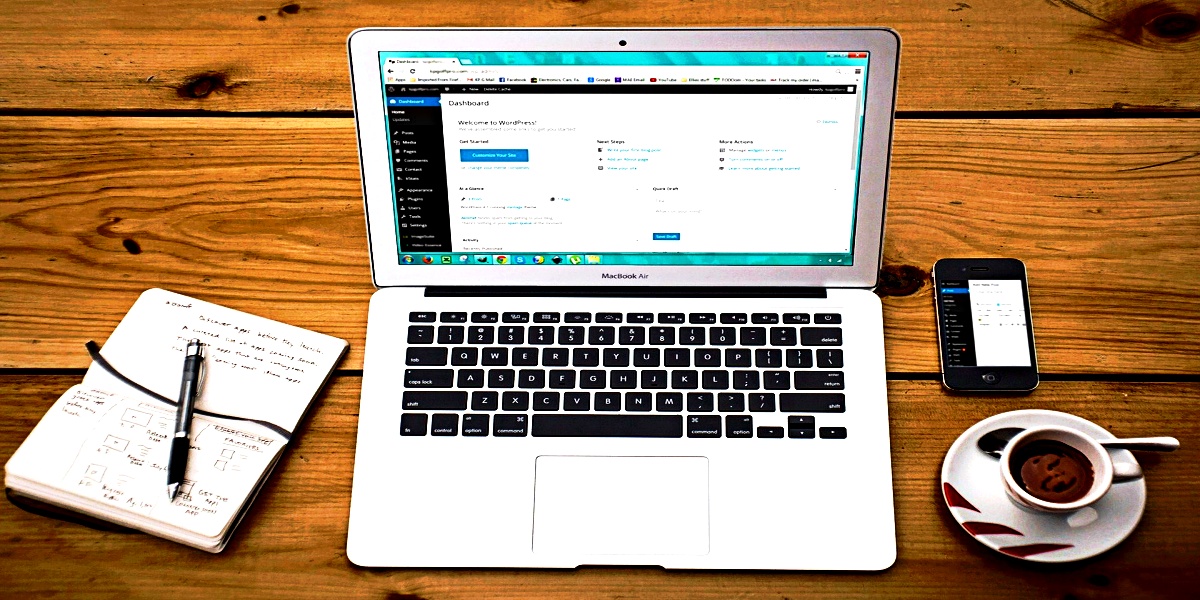「Wordpressのおすすめプラグインはどれをインストールすればいいんだろう?」って考えたことありませんか?
私も同じようにプラグインの種類が多くてわからない時がありましたし、どのテーマを使おうか迷っていた時もありました。
しかし、Wordpressのプラグインとテーマを決めてから記事作成が進みました!
そこで、プラグインやテーマのこと、ヒントやポイントと大事なことについて書きました。
ぜひ参考にしてみてください!
WordPressのおすすめプラグイン?
- レンタルサーバー
- 独自ドメインの取得
- WordPressのインストール
とできたけどその後は、何をすればいいのかわからない?
WordPressの管理場面にログインして、投稿一覧から新規作成で、とりあえず記事を書きましょう!
次はテーマを選んで、各プラグインをインストールし有効化してブログを強化しましょう!
しかし、プラグインによってブログで使っているテーマと相性が合わないかもしれませんよ。
Akismet Anti-Spam
これは、スパムから保護するというプラグイン!
設定する際は、英語表記が多くてわかりづらいので、調べながら慎重に!
Akismet Anti-Spamは、Cocoonのテーマとの相性も良さそうなのですが…。
無料版だと、商用利用ができないので、アフィリエイトやアドセンスを考えているなら違うプラグインがいいかもしれませんね。
All in one seo
これは、SEO対策のプラグインです。
投稿記事のAIOSEOスコアを表示してくれるところが良いですよ。
Cocoonの設定にもSEOがあったので、このプラグインを使うかは迷いますよね。
Cocoonテーマ
ブログを始めて
- レンタルサーバー
- 独自ドメイン、
- そしてWordpressの管理画面へ
入れるようになる前から、テーマはCocoonを使おうと決めてたくらいCocoonを使うことに憧れていました。
Cocoonテーマ
本当に無料でいいの?というくらい使いやすいテーマですよ。
WordPressの管理画面でCocoon設定を押すと本当に様々なことができるようになっていますよ。
例えば

Cocoonっていいよね
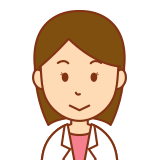
そうね
という初期設定で吹き出しが文中で使えますよ。
例えば

Cocoonっていいわね

うん
と画像を変えて吹き出しを文中に入れて楽しみながら記事作成ができるようになっていますよ。
とてもブログ編集がしやすくて良いテーマですね。
まとめ
さて、いかかでしたでしょうか?
ブログを始める為
- レンタルサーバー
- 独自ドメインの取得、
- WordPressのインストール
と段階的に進みましたか?
最後まで読んで頂きましてありがとうございました!